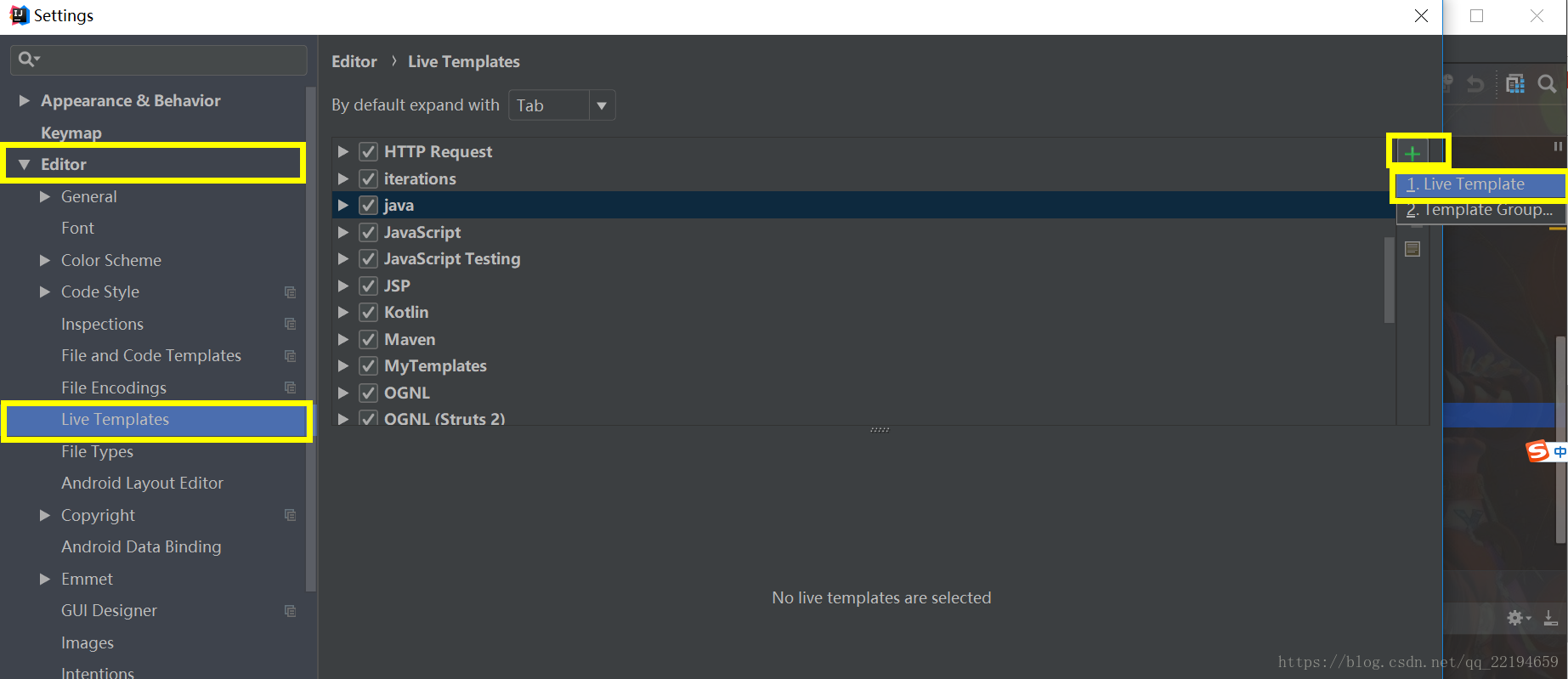版权声明:本文为博主原创文章,转载请标明出处。如果对你有帮助,请给点个赞。谢谢。 https://blog.csdn.net/qq_22194659/article/details/82259746
有时候经常执行一些常用的代码的时候,老是去敲会很麻烦,这个时候就需要用到快速模板了,很爽的是idea里面就提供了这么一个插件。先来感受一下。
这里我按下stt键的时候会出现下面的提示。打印分割线,这是我已经定义好的一个模板。
按下stt回车会出现
这是我定义的好的一个模板。 下面开始我们自己造吧。
第一步:打开idea的设置界面。
第二步:打开设置模板界面
第三步:进入到模板设置界面就开始设计自己的模板
设置好了之后一路okokokok就行了。
第四步:然后到文件里面去使用。看下图
刚才设置模板的时候用的快捷键是aa,界面按下aa出现:
按回车出现:
这样就成功了。是不是很简单,如果有帮助到你请点下赞。谢谢